Manual do Utilizador
|
|
|
- Maria das Neves de Sousa Carlos
- 8 Há anos
- Visualizações:
Transcrição
1 Manual do Utilizador
2 ÍNDICE 1. INTRODUÇÃO... Descrição geral... Este é o seu Polar Loop... Conteúdo da caixa COMEÇAR... Ligue o seu Polar Loop... Transferir e instalar Polar FlowSync... Aderir a Polar Flow... Personalizar o tamanho da pulseira VISOR... 9 Acompanhe a sua actividade diária... 9 Outras vistas do visor Definições do visor SERVIÇO WEB POLAR FLOW Sincronize os seus dados Acompanhe as suas proezas APLICAÇÃO MÓVEL POLAR FLOW Obter a aplicação e emparelhar o Polar Loop Sincronize os seus dados Saber mais acerca da sua actividade Analise o seu treino de frequência cardíaca SENSOR DE FREQUÊNCIA CARDÍACA Emparelhar um sensor de frequência cardíaca Iniciar o treino Orientação de frequência cardíaca Parar o treino INFORMAÇÕES IMPORTANTES Carregar o Polar Loop Cuidar do seu Polar Loop Resistência à água Actualizar o Polar Loop Reiniciar o Polar Loop Requisitos do sistema para o seu computador e dispositivo móvel Especificações técnicas... 20
3 1. INTRODUÇÃO Agradecemos a compra do novo e empolgante Polar Loop! Este manual do utilizador ajuda-o a começar a usar o seu novo amigo. Para consultar os tutoriais em vídeo e a versão mais recente deste manual do utilizador, aceda a Descrição geral O Polar Loop monitoriza toda a sua actividade - todos os passos e saltos durante o dia - e mostra de que modo é boa para si. Recompensá-lo-á quando fizer o suficiente e ajudá-lo-á a mexer-se se ainda falta um bocadinho para o seu objectivo de actividade diária. Juntamente com o serviço Web Polar Flow e a aplicação móvel, é uma solução perfeita para começar a ser activo. Cenário geral: seguidor de actividade Polar Loop, serviço Web Polar Flow e aplicação móvel Polar Flow Este é o seu Polar Loop 1. Visor 2. Botão táctil 3. Fivela 4. Conector USB personalizado Componentes do Polar Loop Introdução 3
4 Conteúdo da caixa Conteúdo da caixa 1. Polar Loop 2. Fivela com barras de mola presa ao Polar Loop) 3. Ferramenta para a fivela 4. Barra de mola adicional 5. Cabo USB personalizado 6. Guia como começar com ferramenta de medição 4 Introdução
5 2. COMEÇAR Para pôr a uso o seu Polar Loop precisa de um computador com ligação à Internet para aceder ao serviço Web Polar Flow. Será ali que o irá pôr a uso. Ligue o seu Polar Loop Ligue o seu Polar Loop à porta USB do seu computador, com o cabo USB personalizado, a fim de o acordar. A extremidade magnética do cabo, com o logótipo Polar, prende-se automaticamente se tiver sido correctamente ligada à pulseira. Autorize o computador a instalar controladores USB, caso o sugira. Transferir e instalar Polar FlowSync Para configurar o Polar Loop e manter sincronizada a sua actividade terá de transferir e instalar o software Polar FlowSync. 1. Aceda a e transfira o Polar FlowSync. 2. Abra o pacote de instalação e siga as instruções no ecrã. Se surgir um pop-up a sugerir que reinicie o computador, pode cancelá-lo e continuar. Aderir a Polar Flow 1. Uma vez concluída a instalação do FlowSync, o serviço Web Polar Flow abre automaticamente no seu navegador de Internet. O visor do Polar Loop começará a mostrar o sinal de sincronização. Desligue e ligue de novo o Polar Loop se o Polar FlowSync não o reconhecer. Evite usar hubs USB. Poderão não fornecer potência suficiente para carregar o seguidor de actividade. 2. Crie uma conta Polar ou inicie sessão se já tiver uma. A conta Polar é o seu bilhete para todos os serviços Polar existentes que exigem início de sessão: o serviço Web Polar Flow, polarpersonaltrainer.com e o fórum de discussão. 3. Seleccione definições para o seu Polar Loop: Preencha os seus detalhes físicos. Permitem obter orientação pessoal e uma interpretação exacta da sua actividade diária e sessões de treino. Seleccione o formato da hora que pretende ver no visor do Polar Loop. Pode também seleccionar a Começar 5
6 orientação do visor ao escolher o pulso onde irá usar a pulseira. Recomendamos que use a pulseira na mão não dominante para obter resultados mais precisos. Pode editar as suas definições em qualquer altura no serviço Web Polar Flow e na aplicação móvel. 4. Inicie a sincronização clicando em Done (Concluído) e as definições serão sincronizadas entre a pulseira e o serviço. Quando tiver terminado, o visor do Polar Loop mostrará uma marca de verificação e irá mudando o símbolo à medida que carrega. 5. Pode agora carregar o Polar Loop até ter a carga total ou desligá-lo e começar a personalizar o tamanho da pulseira. Pode também começar a usar o Polar Loop imediatamente, desde que não se esqueça de o carregar totalmente mais tarde. Personalizar o tamanho da pulseira Veja este vídeo para ver como encurtar pulseira: Siga estes passos para tornar bem seu o Polar Loop ao ajustá-lo para o tamanho do seu pulso. 1. Abra a fivela premindo os seus botões laterais. 2. Solte a fivela de ambas as extremidades. Pegue na ferramenta de fivela que veio na caixa e use-a para fazer saltar as barras de mola. Remova depois a fivela a pulseira. 6 Começar
7 3. Meça o tamanho do seu pulso. Separe a ferramenta de medição do guia como começar, ao longo da linha perfurada. Há um número em ambas as extremidades. Cada número representa o número de blocos entre as ranhuras no interior da pulseira que tem de retirar. Começar 7
8 4. Apare cuidadosamente a tira em ambas as extremidades. Para garantir que o visor ficará ao centro, é importante que encurte a tira em ambas as extremidades. Conte a partir de uma das extremidades o número medido de blocos. Siga a linha recta na ranhura e entre os orifícios da barra de mola e corte, depois, cuidadosamente a tira. Tenha cuidado para o corte não atingir os orifícios da barra de mola. Repita a acção no outro lado da pulseira. 5. Volte a colocar a fivela. Pegue numa barra de mola e coloque-a no primeiro orifício na extremidade da pulseira e ponha uma extremidade da barra no orifício de barras de mola da fivela. Utilize a ferramenta para facilitar a entrada da outra extremidade da barra de mola no outro orifício na fivela. Faça o mesmo na outra extremidade da tira. 6. Experimente a tira para ver se serve. Pode ajustar o comprimento, se necessário, movendo as barras de mola da fivela para o orifício mais exterior até encaixar perfeitamente. Ou, se necessário, apare de novo a tira, desta vez apenas um bloco. 8 Começar
9 3. VISOR O seu Polar Loop tem um visor LED que pode visualizar tocando num botão. Percorra as vistas do visor tocando repetidamente no botão de toque: ACTV, CALS, STEP, TIME (ACTIV, CALS, PASSO, HORA). Verá informações mais detalhadas acerca de cada cabeçalho. Espere dois segundos e o ecrã deslizará sozinho. Para que o botão de toque funcione correctamente, coloque o Polar Loop no seu pulso. Se pretende pesquisar as vistas do visor sem colocar a pulseira, toque com o conector USB personalizado na sua parte interior batendo ao mesmo tempo no botão de toque. Acompanhe a sua actividade diária ACTV significa actividade diária. O objectivo de actividade diária é visualizado com uma barra de actividade. A barra de actividade fica cheia quando atingir o seu objectivo diário. Pode cumprir o seu objectivo mais rapidamente com actividades mais intensas ou manter-se activo a um ritmo ligeiramente mais moderado durante todo o dia. Barra de actividade - enche-se à medida que o utilizador se move To go - o que ainda falta fazer para atingir o objectivo TO GO (FALTA) representa as opções com que pode alcançar o seu objectivo de actividade diária. Diz-lhe durante quanto mais tempo terá de se manter activo se escolher actividades de actividade baixa, média ou elevada. Tem apenas um objectivos mas vários modos de o alcançar. O objectivo de actividade diária pode ser alcançado com intensidades baixas, médias ou elevadas. Na pulseira Polar Loop, "UP" (PARA CIMA) significa intensidade baixa, "WALK" (CAMINHAR) significa intensidade média e "JOG" (JOGGING) significa intensidade elevada. Poderá encontrar mais exemplos de actividades de intensidade baixa, média e elevada no serviço Web Polar Flow e escolher o modo de atingir o seu objectivo. Visor 9
10 JOG(JOGGING) significa uma actividade de intensidade elevada como fazer jogging, ter uma aula de exercício, saltar à corda, basquetebol, futebol, ténis, andebol ou squash. O Polar Loop mostra o tempo que falta para alcançar o seu objectivo, caso faça actividades de intensidade elevada. OU WALK (CAMINHAR) significa actividade de intensidade média como caminhar, cortar a relva, treino em circuito, bowling, skateboarding, dança suave, natação suave ou ténis de mesa. O Polar Loop mostra o tempo que falta para alcançar o seu objectivo, caso faça actividades de intensidade média. OU UP(PARA CIMA) significa actividade de intensidade baixa, em pé, como limpar, lavar pratos, jardinagem, tocar viola, fazer bolos, jogar bilhares, caminhar lentamente, jogar dardos ou tai-chi. O Polar Loop mostra o tempo que falta para alcançar o seu objectivo, caso faça actividades de intensidade baixa. CALS significa calorias queimadas, medidas em quilocalorias. A leitura de calorias inclui o seu metabolismo basal e também as calorias de actividade queimadas durante o dia. Mais ainda, se usar um sensor de frequência cardíaca durante as sessões de treino, as calorias baseadas na frequência cardíaca são também calculadas nas calorias diárias. As calorias do metabolismo basal serão calculadas mesmo se não estiver a usar o seguidor de actividade. 10 Visor
11 STEP (PASSO) significa os passos que deu. A quantidade e tipo de movimentos são registados e transferidos para uma estimativa de passos. Uma recomendação básica é tentar atingir passos ou mais por dia. TIME (HORA) significa a hora. A hora actual e o seu formato são transferidos do relógio do sistema do seu computador quando faz a sincronização com o serviço Web Polar Flow. Para alterar a hora no seu seguidor de actividade terá de começar por alterar a hora no seu computar e depois sincronizar o Polar Loop. Outras vistas do visor O texto IT'S TIME TO MOVE (É ALTURA DE SE MEXER) passará pelo ecrã se estiver inactivo durante uma hora. Verá também quando ocorreu este alerta de inactividade no diário do serviço Web e aplicação móvel Polar Flow. O texto BATT. LOW (BAT. BAIXA) quando o nível de carga da bateria está a ficar baixo. Terá de recarregar durante as próximas 24 horas. Aparece o texto CHARGE (CARREGAR) quando a bateria está quase esgotada. Já não pode usar um sensor de frequência cardíaca nem a aplicação móvel Polar Flow com o Polar Loop enquanto não o carregar. Aparece MEM. FULL (MEM. CHEIA) quando a capacidade de memória do Polar Loop está 80% cheia. Transfira os seus dados de actividade para o serviço Web Polar Flow através de um cabo USB ou da aplicação móvel Polar Flow. O Polar Loop pode armazenar 12 dias de dados de actividade. Quando a memória fica cheia, os dados de actividade mais antigos são substituídos pelos mais recentes. Visor 11
12 FLIGHT MODE (MODO DE VOO) O modo de voo cancela todas as comunicações sem fio do aparelho. Continua a poder usá-lo para recolher dados, mas não o pode usar em sessões de treino com um sensor de frequência cardíaca nem sincronizar dados para a aplicação móvel Polar Flow. Active o modo de voo tocando, sem soltar, o botão durante 8 segundos com TIME (HORA) no visor. Verá uma animação LED a indicar o progresso da activação do modo de voo. Solte o botão quando vir o ícone avião. Desactive-o tocando, sem soltar, o botão durante 2-3 segundos em qualquer modo do visor, até ver o ícone avião e OFF. Definições do visor Pode escolher a mão em que pretende usar o seguidor de actividade no serviço Web Polar Flow ou na aplicação móvel Polar Flow. A definição altera, em conformidade, a orientação do visor do Polar Loop. Recomendamos que use a pulseira na mão não dominante para obter os resultados mais precisos. Pode editar as suas definições em qualquer altura no serviço Web Polar Flow e na aplicação móvel. Para alterar a definição do visor no seu computador 1. Ligue o seu Polar Loop à porta USB do seu computador, aceda a polar.com/flow [ e inicie sessão. 2. Aceda a Definições e Produtos. 3. Seleccione o seu Polar Loop, Definições e altere a mão que utiliza. A orientação do visor do seu Polar Loop mudará na próxima sincronização. Para alterar a definição do visor na aplicação móvel 1. Aceda a Definições. 2. No seu Polar Loop. seleccione o pulso pretendido. 12 Visor
13 4. SERVIÇO WEB POLAR FLOW Nunca foi tão divertido e fácil ter uma vida activa. Consulte o serviço Web Polar Flow em polar.com/flow e veja com as suas pequenas escolhas e hábitos diários podem fazer toda a diferença. Sincronize os seus dados Sincronize regularmente a sua actividade para o serviço Web Polar Flow e acompanhe as suas proezas. Pode sincronizar automaticamente os seus dados com a aplicação móvel Polar Flow ou através de um cabo USB. Sincronização através do serviço Web Sempre que liga o seu Polar Loop ao computador por meio do cabo USB personalizado os dados de actividade são transferidos para o serviço Web através do Polar FlowSync. Sincronização através da aplicação móvel Os seus dados de actividade do seguidor de actividade serão sincronizados, sem fios, via Bluetooth, para a aplicação móvel Polar Flow e para o serviço Web através da ligação à Internet do seu dispositivo móvel. Acompanhe as suas proezas O Benefício da Actividade monitoriza todas as suas opções activas durante o dia e mostra como o ajudam a manter-se saudável. Recompensá-lo-á quando fizer o suficiente e fá-lo-á mover-se quando ainda faltar um bocadinho ao seu objectivo de actividade diária. Benefício da Actividade dá-lhe comentários diários, semanais e mensais, porque quanto mais se mexer maiores serão os benefícios para a saúde. Pode ver como se está a sair no seu telemóvel ou na Web. Zonas de actividade: O Polar Loop monitoriza as suas actividades diárias em cinco níveis de intensidade: repouso, sentado, baixo, médio e elevado. Mede as várias zonas de actividade (baixa, média, elevada), por isso quanto maior for a intensidade, mas rapidamente alcançará o seu objectivo. Na pulseira Polar Loop, "UP" (PARA CIMA) significa intensidade baixa, "WALK" (CAMINHAR) significa intensidade média e "JOG" (JOGGING) significa intensidade elevada. Pode encontrar no serviço Web Polar mais exemplos de actividades de intensidade baixa, média e elevada. Análise avançada de actividade: O tempo activo total dá-lhe o tempo acumulado de movimentos corporais que são bons para o corpo e para a saúde. Para além dos muitos detalhes que obtém acerca da sua actividade física e de todos os benefícios para a saúde que acarreta, poderá ver também os períodos inactivos quando esteve parado demasiado tempo. O Diário está disponível no serviço Web Polar. Se transferir a sua actividade e resultados de treino do seguidor de actividade para o Diário, poderá acompanhar facilmente a sua actividade. Pode escolher ver a sua actividade e histórico de treino numa vista mensal ou semanal, juntamente com um resumo mensal ou semanal para além da vista diária. Serviço Web Polar Flow 13
14 Vista de diário Polar Flow 14 Serviço Web Polar Flow
15 5. APLICAÇÃO MÓVEL POLAR FLOW Com a aplicação móvel Polar Flow poderá acompanhar e analisar os seus dados de actividade em movimento e sincronizar os dados, sem fios, do seu Polar Loop com o serviço Polar Flow. É compatível com dispositivos ios com conectividade Bluetooth Smart, a partir da série iphone 4S e iphone 5 e iphone Touch (5ª geração ou posterior) com sistema operativo ios 6 ou posterior. É compatível com modelos Android seleccionados, com sistema operativo 4.3 ou posterior. Veja os dispositivos actualmente suportados em Tenha em atenção o seguinte: para usar o Polar Loop com a aplicação móvel Polar Flow, tem de configurar o produto com o computador. Para mais informações acerca da configuração do produto, consulte Começar (página 5). Obter a aplicação e emparelhar o Polar Loop Verifique se o Bluetooth está activado no seu dispositivo e se está disponível uma ligação à Internet. Para começar a usar a aplicação móvel Polar Flow com o Polar Loop 1. Transfira a aplicação a partir do Apple App Store ou de Google Play. 2. Abra a aplicação e inicie sessão com a sua conta Polar. Espere até surgir o pop-up Ligar dispositivo. 3. Verifique se o Bluetooth está activado no seu dispositivo e se está disponível uma ligação à Internet. Espere até que o visor do Loop se apague para que comece a sincronização. Coloque o Polar Loop suficientemente perto do telemóvel para que o emparelhamento tenha êxito. 4. Toque em OK no dispositivo para aceitar o emparelhamento. As definições da sua conta Polar serão agora transferidas para a aplicação a partir do serviço Web Polar Flow e a aplicação mostrará os seus dados de actividade pessoal e orientação. Sincronize os seus dados A aplicação móvel Polar Flow para ios sincronizará automaticamente os seus dados de actividade e definições com o serviço Web Polar Flow sempre que a aplicação estiver a ser executada e o seu dispositivo estiver perto. A sincronização automática decorre de hora a hora. Pode também sincronizar manualmente os seus dados batendo no botão de toque do seu Polar Loop. Mesmo se a aplicação não estiver activa no dispositivo, estará a ser executada em plano de fundo. Premir o botão no Polar Loop dará início à sincronização, caso não tenha ocorrido uma nos últimos 15 minutos. Na aplicação móvel Polar Flow para Android, não há sincronização automática. Sempre que quiser sincronizar os dados, terá de iniciar a aplicação e bater no botão de toque no seguidor de actividade para iniciar a sincronização. Saber mais acerca da sua actividade O Benefício da Actividade monitoriza todas as suas opções activas durante o dia e mostra como o ajudam a manter-se saudável. Recompensá-lo-á quando fizer o suficiente e fá-lo-á mover-se quando ainda faltar um bocadinho ao seu objectivo de actividade diária. Benefício da Actividade dá-lhe comentários diários, semanais e mensais, porque quanto mais se mexer maiores serão os benefícios para a saúde. Pode ver como se está a sair no seu telemóvel ou na Web. Zonas de actividade: O Polar Loop monitoriza as suas actividades diárias em cinco níveis de intensidade: repouso, sentado, baixo, médio e elevado. Mede as várias zonas de actividade (baixa, média, elevada), por isso quanto maior for a intensidade, mas rapidamente alcançará o seu objectivo. Na pulseira Polar Loop, "UP" (PARA CIMA) significa intensidade baixa, "WALK" (CAMINHAR) significa intensidade média e "JOG" (JOGGING) significa intensidade elevada. Pode encontrar mais exemplos de actividades de intensidade baixa, média e elevada na Orientação de actividade e no serviço Web Polar Flow. Aplicação móvel Polar Flow 15
16 Alerta de inactividade: Alerta-o sempre que estiver sentado demasiado tempo. Análise avançada de actividade: O tempo activo total dá-lhe o tempo acumulado de movimentos corporais que são bons para o corpo e para a saúde. Para além dos muitos detalhes que obtém acerca da sua actividade física e de todos os benefícios para a saúde que acarreta, poderá ver também os períodos inactivos quando esteve parado demasiado tempo. Aplicação Polar Flow Analise o seu treino de frequência cardíaca Se tem usado um sensor de frequência cardíaca nas suas sessões de treino poderá também analisar melhor os resultados de treino em movimento. Basta seleccionar a sessão de treino que pretende examinar e verá a curva de frequência cardíaca com a frequência cardíaca máxima e média, calorias queimadas e também a percentagem em gordura das calorias queimadas. Pode também verificar o tempo gasto nas zonas de queima de gordura e de melhoria da fitness e ler mais acerca do Benefício do treino. A funcionalidade Benefício do treino fornece comentários motivadores acerca da sessão de treino e fala-lhe dos efeitos do exercício que fez. Tenha em conta o seguinte: o Benefício do treino só está disponível se a sua sessão de treino durou mais de dez minutos numa zona de frequência cardíaca superior a 50% da sua frequência cardíaca máxima. 16 Aplicação móvel Polar Flow
17 6. SENSOR DE FREQUÊNCIA CARDÍACA O Polar Loop monitoriza toda a sua actividade. Para obter ainda mais dos seus desportos diários, o sensor de frequência cardíaca Polar Bluetooth Smart é uma combinação opcional, mas perfeita, para o Polar Loop. Emparelhar um sensor de frequência cardíaca Pode emparelhar um sensor de frequência cardíaca Polar Bluetooth Smart com o seu seguidor de actividade Polar Loop. Recomendamos o uso dos sensores de frequência cardíaca Polar H6 e H7 Bluetooth Smart. Não podemos garantir a compatibilidade com sensores de frequência cardíaca de outros fabricantes. Se já utilizou anteriormente um sensor de frequência cardíaca com outros dispositivos ou software, certifique-se de que o sensor não está em contacto com o dispositivo ou software quando o emparelhar com o Polar Loop. 1. Coloque o seu sensor de frequência cardíaca compatível. Verifique se as áreas dos eléctrodos da tira estão humedecidas. Se necessário, consulte instruções adicionais no manual do utilizador do sensor de frequência cardíaca. 2. Ponha o Polar Loop mesmo junto ao sensor. 3. Toque no botão de toque do Polar Loop e espere até o visor LED se apagar. Espere depois uns segundos até EMPARELHADO passar pelo ecrã. A sua frequência cardíaca actual e o EnergyPointer serão agora adicionados à rotação do visor. Se EMPARELHADO não aparecer no visor, repita os passos 2-3 e verifique se não há têxteis entre o Polar Loop e o sensor de frequência cardíaca. Iniciar o treino Para iniciar uma sessão de treino de frequência cardíaca, coloque o sensor de frequência cardíaca e o Polar Loop. Toque no botão de toque e espere até o visor LED se apagar. Espere depois uns segundos até a frequência cardíaca aparecer no ecrã. Sensor de frequência cardíaca 17
18 Não pode iniciar uma sessão de treino de frequência cardíaca quando o Polar Loop estiver a sincronizar dados com a aplicação móvel Polar Flow. Para iniciar uma sessão de treino, espere que desapareça o sinal de sincronização. Durante o treino com um sensor de frequência cardíaca não poderá sincronizar o Polar Loop com a aplicação móvel Polar Flow. Pode sincronizar os dados depois de parar com a sessão de treino. A sua frequência cardíaca actual aparece em batimentos por minuto (bpm). Orientação de frequência cardíaca Depois do seu número bpm verá o efeito principal actual do treino. O EnergyPointer indica-lhe, durante uma sessão de treino, se o efeito principal do treino é queima de gordura ou melhoria da fitness. Na zona de queima de gordura a intensidade de treino é inferior e a fonte da energia é sobretudo a gordura. Sendo assim, a gordura queima-se de um modo eficiente e o seu metabolismo, sobretudo a oxidação da gordura, aumenta. QUEIMA DE GORDURA EM FORMA Na zona de fitness, a intensidade do treino é superior e está a melhorar a sua fitness cardiovascular, isto é, a reforçar o coração e a aumentar a circulação do sangue aos músculos e pulmões. A principal fonte de energia está nos hidratos de carbono. Parar o treino Para parar a gravação da sessão de treino de frequência cardíaca, retire a tira do peito e solte o conector da tira. Depois de remover o sensor de frequência cardíaca, espere dois minutos antes de tentar usá-lo com outro dispositivo ou software. 18 Sensor de frequência cardíaca
19 7. INFORMAÇÕES IMPORTANTES Carregar o Polar Loop Com carga completa, o Polar Loop aguenta a carga até seis dias, dependendo da utilização. O Polar Loop tem uma bateria interna e recarregável. Utilize o cabo USB incluído na embalagem do produto para carregar o seu Polar Loop através do conector USB no seu computador. Se quiser ligar o conector USB a uma tomada da rede, utilize um transformador USB (não incluído no pacote vendido). Se a bateria estiver totalmente esgotada e o visor não se acender quando o liga à corrente, poderá levar até 20 segundos para aparecer a animação de carga. Leva aproximadamente 90 minutos a carregar totalmente a bateria. Se usar um transformador AC, verifique se está marcado com "output 5Vdc 0.5A - 2A max". Utilize apenas transformadores AC com a aprovação de segurança correcta (marcado com "LPS", "Limited Power Supply" ou "UL listed"). O visor rodará entre o símbolo de carga e a percentagem de nível da bateria enquanto esta carrega até aos 100%. Cuidar do seu Polar Loop Lave-o com uma solução de água e sabão suave, seque-o com uma toalha. Nunca utilize álcool ou qualquer material abrasivo (como palha-de-aço ou químicos de limpeza). Guarde-o num local fresco e seco. Não o guarde num local húmido, envolvido em material que não permita a circulação de ar como um saco de plástico ou saco de desporto. Não o exponha a luz solar directa durante períodos de tempo prolongados. Se o produto não carregar devidamente ou se não conseguir ligar-se ao FlowSync, poderá acontecer por a área de carga na parte de trás do produto não estar suficientemente limpa. Com suavidade, remova a poeira, pelos ou sujidade acumulada nos pinos de carga. Use um pano seco - do género que usaria com óculos. Também pode usar uma escova de dentes, por exemplo, para atingir sujidade difícil de remover na cavidade. NÃO use álcool, químicos de limpeza ou materiais abrasivos como palha de aço. Resistência à água O Polar Loop é resistente à água até 20 metros. Pode usá-lo no banho e quando nada. Actualizar o Polar Loop Se estiverem disponíveis novas actualizações para o Polar Loop, o Polar FlowSync irá indicar-lhe, automaticamente, que actualize o aparelho. O Polar FlowSync sincronizará todos os seus dados antes de reiniciar e actualizar o seguidor de actividade. Depois da actualização, as suas definições serão de novo sincronizadas para o seguidor de actividade. Reiniciar o Polar Loop Se tiver necessidade de reiniciar o Polar Loop, ligue-o ao computador e execute uma Factory Reset (Reinicialização de fábrica) em Settings (Definições) no Polar FlowSync. A reinicialização de fábrica esvazia todos os dados no seguidor de actividade e permite pô-lo a uso como novo. Informações importantes 19
20 Requisitos do sistema para o seu computador e dispositivo móvel Windows XP, Windows 7, Windows 8 e posterior Mac OS X 10.6, OS X 10.7, OS X 10.8 e posterior Aplicação móvel Polar Flow opcional em ios 6 e posterior, dispositivos móveis compatíveis da série iphone 4S e iphone 5 series e ipod touch (5ª geração ou posterior) Especificações técnicas Tabela 7.1. Bateria Duração com carga completa Até 6 dias. Tipo Polímero de lítio, 25 mah, recarregável, não substituível. Carregar Alimentação compatível com USB ou porta USB de computador equipada com um conector USB tipo A. Tempo até à carga completa 90 minutos Tabela 7.2. Memória Capacidade 4 Mb Exemplos 12 dias de actividade e 4 sessões de treino de uma hora ou 7 dias de actividade e 8 sessões de treino de uma hora. Tabela 7.3. Comunicação USB Cabo USB personalizado da Polar A extremidade Polar Loop do cabo está magnetizada: mantenha-a afastada de cartões de crédito e objectos de ferro. Sem fios Bluetooth Smart Tabela 7.4. Geral Resistência à água 20 m Apropriado para tomar banho e nadar. Temperatura de funcionamento: 0 C a +50 C / 32 F a 122 F Temperatura de carga: 0 C a +45 C / 32 F a 113 F Precisão do monitor de frequência cardíaca: ± 1 bpm. A definição aplica-se a condições estáveis. Gama de medição da frequência cardíaca: bpm Tabela 7.5. Dimensões Perímetro Mín. 145 mm / 5,7 polegadas Máx. 240 mm / 9,4 polegadas Peso 38 g / 1,34 oz Largura 20 mm / 0,8 polegadas Tabela 7.6. Visor 85 luzes LED numa matriz de 5 x 17 Tabela 7.7. Botão Botão de toque capacitivo 20 Informações importantes
21 Tabela 7.8. Sensores Acelerómetro 3D Tabela 7.9. Materiais da pulseira Chapa frontal e tira Poliuretano (TPU) Peças decorativas da chapa frontal ABS + cromado Chapa posterior PA + GF Parafusos da chapa posterior Aço inoxidável Partes conectoras da chapa posterior Aço inoxidável Fivela Aço inoxidável Informações importantes 21
Perguntas Frequentes para o Transformer TF201
 Perguntas Frequentes para o Transformer TF201 PG7211 Gerir ficheiros... 2 Como acedo aos meus dados armazenados no cartão microsd, SD e dispositivo USB?... 2 Como movo o ficheiro seleccionado para outra
Perguntas Frequentes para o Transformer TF201 PG7211 Gerir ficheiros... 2 Como acedo aos meus dados armazenados no cartão microsd, SD e dispositivo USB?... 2 Como movo o ficheiro seleccionado para outra
Actualização de firmware para iphone com conector Lightning compatível com AppRadio Mode
 Actualização de firmware para iphone com conector Lightning compatível com AppRadio Mode Instruções de actualização para modelos de navegação: AVIC-F40BT, AVIC-F940BT, AVIC-F840BT e AVIC-F8430BT que foram
Actualização de firmware para iphone com conector Lightning compatível com AppRadio Mode Instruções de actualização para modelos de navegação: AVIC-F40BT, AVIC-F940BT, AVIC-F840BT e AVIC-F8430BT que foram
Manual de Consulta Rápida
 pt Manual de Consulta Rápida 1 2 1 Iniciar................................................................................... 3 1.1 Definições básicas..........................................................
pt Manual de Consulta Rápida 1 2 1 Iniciar................................................................................... 3 1.1 Definições básicas..........................................................
POLAR WEBSYNC PARA UTILIZADORES DO POLARGOFIT.COM
 POLAR WEBSYNC PARA UTILIZADORES DO POLARGOFIT.COM Com o software Polar WebSync 2.2 (ou mais recente) e a unidade de transferência de dados Polar FlowLink pode transferir dados entre o monitor de actividade
POLAR WEBSYNC PARA UTILIZADORES DO POLARGOFIT.COM Com o software Polar WebSync 2.2 (ou mais recente) e a unidade de transferência de dados Polar FlowLink pode transferir dados entre o monitor de actividade
Manual Brother Image Viewer para Android
 Manual Brother Image Viewer para Android Versão 0 POR Definições de notas Ao longo deste Manual do Utilizador, é utilizado o seguinte ícone: NOTA As Notas indicam o que fazer perante uma determinada situação
Manual Brother Image Viewer para Android Versão 0 POR Definições de notas Ao longo deste Manual do Utilizador, é utilizado o seguinte ícone: NOTA As Notas indicam o que fazer perante uma determinada situação
manual de início rápido FORERUNNER 50 com tecnologia sem fios ANT+Sport
 manual de início rápido FORERUNNER 50 com tecnologia sem fios ANT+Sport Aviso: Este produto contém uma pilha-botão substituível. Consulte o guia Informações Importantes de Segurança e do Produto na embalagem
manual de início rápido FORERUNNER 50 com tecnologia sem fios ANT+Sport Aviso: Este produto contém uma pilha-botão substituível. Consulte o guia Informações Importantes de Segurança e do Produto na embalagem
Seu manual do usuário EPSON LQ-630 http://pt.yourpdfguides.com/dref/1120693
 Você pode ler as recomendações contidas no guia do usuário, no guia de técnico ou no guia de instalação para. Você vai encontrar as respostas a todas suas perguntas sobre a no manual do usuário (informação,
Você pode ler as recomendações contidas no guia do usuário, no guia de técnico ou no guia de instalação para. Você vai encontrar as respostas a todas suas perguntas sobre a no manual do usuário (informação,
PORTUGUES - BR INTRODUÇÃO
 KICK BEE Obrigado por adquirir o BBZ50 Mini Robô Bluetooth da BEEWI. Por favor, leia as seguintes instruções para aprender a configurar e utilizar de forma mais eficaz o seu produto. INTRODUÇÃO O Mini
KICK BEE Obrigado por adquirir o BBZ50 Mini Robô Bluetooth da BEEWI. Por favor, leia as seguintes instruções para aprender a configurar e utilizar de forma mais eficaz o seu produto. INTRODUÇÃO O Mini
Conteúdo do pacote. Lista de terminologia. Powerline Adapter
 Powerline Adapter Note! Não expor o Powerline Adapter a temperaturas extremas. Não deixar o dispositivo sob a luz solar directa ou próximo a elementos aquecidos. Não usar o Powerline Adapter em ambientes
Powerline Adapter Note! Não expor o Powerline Adapter a temperaturas extremas. Não deixar o dispositivo sob a luz solar directa ou próximo a elementos aquecidos. Não usar o Powerline Adapter em ambientes
Conteúdo do pacote. Lista de terminologia. Powerline Adapter
 Powerline Adapter Note! Não expor o Powerline Adapter a temperaturas extremas. Não deixar o dispositivo sob a luz solar directa ou próximo a elementos aquecidos. Não usar o Powerline Adapter em ambientes
Powerline Adapter Note! Não expor o Powerline Adapter a temperaturas extremas. Não deixar o dispositivo sob a luz solar directa ou próximo a elementos aquecidos. Não usar o Powerline Adapter em ambientes
MODELOS ANALÓGICOS MODELOS DE DATA
 Portugués MODELOS ANALÓGICOS Acerto da Hora 1. Puxe a coroa para fora, para a posição 2. 2. Gire o botão no sentido horário para acertar a hora e minutos. 3. Coloque novamente a coroa na posição 1. 1 2
Portugués MODELOS ANALÓGICOS Acerto da Hora 1. Puxe a coroa para fora, para a posição 2. 2. Gire o botão no sentido horário para acertar a hora e minutos. 3. Coloque novamente a coroa na posição 1. 1 2
Como funciona a MEO Cloud?
 Boas-vindas O que é a MEO Cloud? A MEO Cloud é um serviço da Portugal Telecom, lançado a 10 de Dezembro de 2012, de alojamento e sincronização de ficheiros. Ao criar uma conta na MEO Cloud fica com 16
Boas-vindas O que é a MEO Cloud? A MEO Cloud é um serviço da Portugal Telecom, lançado a 10 de Dezembro de 2012, de alojamento e sincronização de ficheiros. Ao criar uma conta na MEO Cloud fica com 16
RELÓGIO FILMADORA SPORT Manual de Uso
 RELÓGIO FILMADORA SPORT Manual de Uso 1. Conhecendo o produto 1: Ajuste hora relogio 2: Microfone 3: Camera 4: Botão para Video 5: Entrada USB 6: Botão para Foto e Audio 7: Luz indicadora de função 2.
RELÓGIO FILMADORA SPORT Manual de Uso 1. Conhecendo o produto 1: Ajuste hora relogio 2: Microfone 3: Camera 4: Botão para Video 5: Entrada USB 6: Botão para Foto e Audio 7: Luz indicadora de função 2.
MANUAL DE INSTRUÇÕES
 MANUAL DE INSTRUÇÕES Obrigado por adquirir este produto. Por favor, leia essas instruções cuidadosamente para garantir melhores resultados do seu aparelho. SOBRE O PRODUTO A MINIMAXX é a menor câmera de
MANUAL DE INSTRUÇÕES Obrigado por adquirir este produto. Por favor, leia essas instruções cuidadosamente para garantir melhores resultados do seu aparelho. SOBRE O PRODUTO A MINIMAXX é a menor câmera de
JVC CAM Control (para iphone) Manual do Utilizador
 JVC CAM Control (para iphone) Manual do Utilizador Português Este é o manual de instruções do software (para iphone) relativo à Live Streaming Camera GV-LS2/GV-LS1 feito pela JVC KENWOOD Corporation. Os
JVC CAM Control (para iphone) Manual do Utilizador Português Este é o manual de instruções do software (para iphone) relativo à Live Streaming Camera GV-LS2/GV-LS1 feito pela JVC KENWOOD Corporation. Os
IRISPen Air 7. Guia rápido. (ios)
 IRISPen Air 7 Guia rápido (ios) Este Guia rápido do utilizador ajuda-o a dar os primeiros passos com o IRISPen TM Air 7. Leia este guia antes de utilizar o scanner e o respetivo software. Todas as informações
IRISPen Air 7 Guia rápido (ios) Este Guia rápido do utilizador ajuda-o a dar os primeiros passos com o IRISPen TM Air 7. Leia este guia antes de utilizar o scanner e o respetivo software. Todas as informações
Obrigado por comprar este tablet. Por favor, leia e guarde todas as instruções de operação antes de utilizar o aparelho.
 Manual em Portugues Prefácio Obrigado por comprar este tablet. Por favor, leia e guarde todas as instruções de operação antes de utilizar o aparelho. I. Nota 1. Evite deixar cair o aparelho ou agitar com
Manual em Portugues Prefácio Obrigado por comprar este tablet. Por favor, leia e guarde todas as instruções de operação antes de utilizar o aparelho. I. Nota 1. Evite deixar cair o aparelho ou agitar com
Smartphone 5 IPS Quad Core
 Smartphone 5 IPS Quad Core GUIA RÁPIDO DE UTILIZAÇÃO PRIMEIROS PASSOS Instalando o cartão SIM e a bateria Desligue o telemóvel completamente. Retire a tampa traseira. Insira o cartão SIM no slot do cartão
Smartphone 5 IPS Quad Core GUIA RÁPIDO DE UTILIZAÇÃO PRIMEIROS PASSOS Instalando o cartão SIM e a bateria Desligue o telemóvel completamente. Retire a tampa traseira. Insira o cartão SIM no slot do cartão
IRISPen Air 7. Guia rápido. (Android)
 IRISPen Air 7 Guia rápido (Android) Este Guia rápido do utilizador ajuda-o a dar os primeiros passos com o IRISPen Air TM 7. Leia este guia antes de utilizar o scanner e o respetivo software. Todas as
IRISPen Air 7 Guia rápido (Android) Este Guia rápido do utilizador ajuda-o a dar os primeiros passos com o IRISPen Air TM 7. Leia este guia antes de utilizar o scanner e o respetivo software. Todas as
JABRA SPORT COACH WIRELESS
 JABRA SPORT COACH WIRELESS Manual do Usuário jabra.com/sportcoachwireless 2015 GN Netcom A/S. Todos os direitos reservados. Jabra é uma marca comercial registrada da GN Netcom A/S. Todas as outras marcas
JABRA SPORT COACH WIRELESS Manual do Usuário jabra.com/sportcoachwireless 2015 GN Netcom A/S. Todos os direitos reservados. Jabra é uma marca comercial registrada da GN Netcom A/S. Todas as outras marcas
SP-1101W Quick Installation Guide
 SP-1101W Quick Installation Guide 06-2014 / v1.2 1 I. Informações sobre o produto... 3 I-1. Conteúdo da embalagem... 3 I-2. Painel frontal... 3 I-3. Estado do LED... 4 I-4. Botão do estado do comutador...
SP-1101W Quick Installation Guide 06-2014 / v1.2 1 I. Informações sobre o produto... 3 I-1. Conteúdo da embalagem... 3 I-2. Painel frontal... 3 I-3. Estado do LED... 4 I-4. Botão do estado do comutador...
Versão Portuguesa. Introdução. Conteúdo da embalagem. IP004 Sweex Wireless Internet Phone
 IP004 Sweex Wireless Internet Phone Introdução Gostaríamos de agradecer o facto de ter adquirido o Sweex Wireless Internet Phone. Com este telefone pela Internet poderá, de uma forma fácil e rápida, participar
IP004 Sweex Wireless Internet Phone Introdução Gostaríamos de agradecer o facto de ter adquirido o Sweex Wireless Internet Phone. Com este telefone pela Internet poderá, de uma forma fácil e rápida, participar
Guia Rápido de Instalação
 Guia Rápido de Instalação SMART LED SPEAKER BSB8019 www.doyoubling.com Introdução ao Produto Luz musical um tipo de dispositivo inteligente que combina, de forma perfeita, uma coluna Wi-Fi com uma luz
Guia Rápido de Instalação SMART LED SPEAKER BSB8019 www.doyoubling.com Introdução ao Produto Luz musical um tipo de dispositivo inteligente que combina, de forma perfeita, uma coluna Wi-Fi com uma luz
Registrador de Dados de Umidade e Temperatura
 Guia do Usuário Registrador de Dados de Umidade e Temperatura Modelo RHT Introdução Parabéns pela sua compra do registrador de dados de Temperatura e Umidade. Com este medidor, você pode monitorar e registrar
Guia do Usuário Registrador de Dados de Umidade e Temperatura Modelo RHT Introdução Parabéns pela sua compra do registrador de dados de Temperatura e Umidade. Com este medidor, você pode monitorar e registrar
Manual de Consulta Rápida
 pt Manual de Consulta Rápida 1 2 1 Iniciar................................................................................... 3 1.1 Definições básicas..........................................................
pt Manual de Consulta Rápida 1 2 1 Iniciar................................................................................... 3 1.1 Definições básicas..........................................................
Guia de instalação do Player Displr Windows 7, 8.1 e 10
 Guia de instalação do Player Displr Windows 7, 8.1 e 10 Versão 1.0 www.displr.com Índice 1- Requisitos mínimos do sistema... 3 2- Preparação da instalação... 3 3- Assistente de instalação... 4 3.1 Bem-vindo
Guia de instalação do Player Displr Windows 7, 8.1 e 10 Versão 1.0 www.displr.com Índice 1- Requisitos mínimos do sistema... 3 2- Preparação da instalação... 3 3- Assistente de instalação... 4 3.1 Bem-vindo
Verificar o conteúdo da embalagem
 Verificar o conteúdo da embalagem suporte de papel CD-ROM do guia do Utilizador e do software da impressora pacote de tinteiros (contém tinteiros a cores e preto.) Utilização diária Instalação cabo de
Verificar o conteúdo da embalagem suporte de papel CD-ROM do guia do Utilizador e do software da impressora pacote de tinteiros (contém tinteiros a cores e preto.) Utilização diária Instalação cabo de
Obrigado por adquirir a GoXtreme WiFi câmara de ação. Antes de iniciar. o uso de seu producto, leia este manual atentamente para ampliar sua
 Manual do usuário Obrigado por adquirir a GoXtreme WiFi câmara de ação. Antes de iniciar o uso de seu producto, leia este manual atentamente para ampliar sua performance e extender a vida útil. Aparência
Manual do usuário Obrigado por adquirir a GoXtreme WiFi câmara de ação. Antes de iniciar o uso de seu producto, leia este manual atentamente para ampliar sua performance e extender a vida útil. Aparência
Ladibug Software de Imagem para o Apresentador Virtual Manual do Utilizador
 Ladibug Software de Imagem para o Apresentador Virtual Manual do Utilizador Índice 1. Introdução... 2 2. Requisito do Sistema... 2 3. Instalar Ladibug... 3 4. Ligação... 6 5. Iniciar a utilização do Ladibug...
Ladibug Software de Imagem para o Apresentador Virtual Manual do Utilizador Índice 1. Introdução... 2 2. Requisito do Sistema... 2 3. Instalar Ladibug... 3 4. Ligação... 6 5. Iniciar a utilização do Ladibug...
EM4590R1 Repetidor Sem Fios WPS
 EM4590R1 Repetidor Sem Fios WPS EM4590R1 Repetidor Sem Fios WPS 2 PORTUGUÊS Índice 1.0 Introdução... 2 1.1 Conteúdo da embalagem... 2 2.0 Onde colocar o repetidor sem fios WPS EM4590?... 3 3.0 Configurar
EM4590R1 Repetidor Sem Fios WPS EM4590R1 Repetidor Sem Fios WPS 2 PORTUGUÊS Índice 1.0 Introdução... 2 1.1 Conteúdo da embalagem... 2 2.0 Onde colocar o repetidor sem fios WPS EM4590?... 3 3.0 Configurar
Garmin Swim Manual de Início Rápido
 Garmin Swim Manual de Início Rápido Setembro 2012 190-01453-54_0B Impresso em Taiwan Introdução AVISO Consulte sempre o seu médico antes de iniciar ou alterar o seu programa de exercícios. Consulte no
Garmin Swim Manual de Início Rápido Setembro 2012 190-01453-54_0B Impresso em Taiwan Introdução AVISO Consulte sempre o seu médico antes de iniciar ou alterar o seu programa de exercícios. Consulte no
1 Ajuda da Internet M vel Clix
 1 Ajuda da Internet M vel Clix Descrição geral Esta aplicação permite Ligar/Desligar por intermédio de uma PC Card / Modem USB. Janela principal da Internet M vel Clix Indica o estado de roaming Minimizes
1 Ajuda da Internet M vel Clix Descrição geral Esta aplicação permite Ligar/Desligar por intermédio de uma PC Card / Modem USB. Janela principal da Internet M vel Clix Indica o estado de roaming Minimizes
Guia de Definições de Wi-Fi
 Guia de Definições de Wi-Fi uu Introdução Existem dois modos de wireless LAN: modo de infra-estrutura para ligação através de um ponto de acesso e modo ad-hoc para estabelecer ligação directa com um equipamento
Guia de Definições de Wi-Fi uu Introdução Existem dois modos de wireless LAN: modo de infra-estrutura para ligação através de um ponto de acesso e modo ad-hoc para estabelecer ligação directa com um equipamento
FITNESS DOCTOR MÁQUINA DE REMAR MAGNÉTICA SHARK MANUAL DO PROPRIETÁRIO
 FITNESS DOCTOR MÁQUINA DE REMAR MAGNÉTICA SHARK MANUAL DO PROPRIETÁRIO AVISOS IMPORTANTES DE SEGURANÇA Por favor, respeite as seguintes instruções antes de montar ou utilizar a máquina. 1 Monte a máquina
FITNESS DOCTOR MÁQUINA DE REMAR MAGNÉTICA SHARK MANUAL DO PROPRIETÁRIO AVISOS IMPORTANTES DE SEGURANÇA Por favor, respeite as seguintes instruções antes de montar ou utilizar a máquina. 1 Monte a máquina
Internet Update de PaintManager TM. Manual de instalação e utilização do programa de actualização
 Internet Update de PaintManager TM Manual de instalação e utilização do programa de actualização ÍNDICE O que é o programa Internet Update? 3 Como se instala e executa o programa? 3 Aceder ao programa
Internet Update de PaintManager TM Manual de instalação e utilização do programa de actualização ÍNDICE O que é o programa Internet Update? 3 Como se instala e executa o programa? 3 Aceder ao programa
Seu manual do usuário HP SLATE 10 HD 3500EF SILVER http://pt.yourpdfguides.com/dref/5512768
 Você pode ler as recomendações contidas no guia do usuário, no guia de técnico ou no guia de instalação para HP SLATE 10 HD 3500EF SILVER. Você vai encontrar as respostas a todas suas perguntas sobre a
Você pode ler as recomendações contidas no guia do usuário, no guia de técnico ou no guia de instalação para HP SLATE 10 HD 3500EF SILVER. Você vai encontrar as respostas a todas suas perguntas sobre a
Caneta Espiã NOVY. Página1. 1 - Introdução:
 Página1 1 - Introdução: A NOVA CANETA ESPIÃ representa um novo conceito no universo da espionagem. Trazendo um novo design e uma nova tecnologia, a nova caneta oferece a você, um produto elegante, discreto
Página1 1 - Introdução: A NOVA CANETA ESPIÃ representa um novo conceito no universo da espionagem. Trazendo um novo design e uma nova tecnologia, a nova caneta oferece a você, um produto elegante, discreto
Manual de Instruções. Touchlight Smart
 Manual de Instruções Touchlight Smart Touchlight Smart é uma central de automação sem fio para controlar a casa pelo celular. Compatível com uma grande variedade de equipamentos, você pode controlar áudio,
Manual de Instruções Touchlight Smart Touchlight Smart é uma central de automação sem fio para controlar a casa pelo celular. Compatível com uma grande variedade de equipamentos, você pode controlar áudio,
Guia de Instalação, Programação e Funcionamento. Conteúdo. Bem-vindo! Programador Fácil de Programar (STPi)
 Bem-vindo Programador Fácil de Programar (STPi) Guia de Instalação, Programação e Funcionamento Obrigado por ter adquirido o programador Rain Bird fácil de programar Nas páginas seguintes, vai encontrar
Bem-vindo Programador Fácil de Programar (STPi) Guia de Instalação, Programação e Funcionamento Obrigado por ter adquirido o programador Rain Bird fácil de programar Nas páginas seguintes, vai encontrar
Guia de Imprimir/ Digitalizar Portátil para o Brother iprint&scan (ios)
 Guia de Imprimir/ Digitalizar Portátil para o Brother iprint&scan (ios) Antes de utilizar o equipamento Brother Definições de notas Ao longo deste Manual do Utilizador, são utilizados os seguintes símbolos
Guia de Imprimir/ Digitalizar Portátil para o Brother iprint&scan (ios) Antes de utilizar o equipamento Brother Definições de notas Ao longo deste Manual do Utilizador, são utilizados os seguintes símbolos
Guia de Imprimir/Digitalizar Portátil para o Brother iprint&scan
 Guia de Imprimir/Digitalizar Portátil para o Brother iprint&scan Versão G POR Definições de notas Ao longo deste Manual do Utilizador, é utilizado o seguinte ícone: As Notas indicam o que fazer perante
Guia de Imprimir/Digitalizar Portátil para o Brother iprint&scan Versão G POR Definições de notas Ao longo deste Manual do Utilizador, é utilizado o seguinte ícone: As Notas indicam o que fazer perante
Version 1.0 26/04/2013. Manual do Utilizador. ShareCenter + 2-Bay Cloud Network Storage Enclosure DNS-327L
 Version 1.0 26/04/2013 Manual do Utilizador ShareCenter + 2-Bay Cloud Network Storage Enclosure DNS-327L CONTEÚDOS DE EMBALAGEM CONTEÚDOS CD DE INSTALAÇÃO INCLUI O ASSISTENTE DE CONFIGURAÇÃO e MANUAIS
Version 1.0 26/04/2013 Manual do Utilizador ShareCenter + 2-Bay Cloud Network Storage Enclosure DNS-327L CONTEÚDOS DE EMBALAGEM CONTEÚDOS CD DE INSTALAÇÃO INCLUI O ASSISTENTE DE CONFIGURAÇÃO e MANUAIS
PDA CAM MANUAL DO UTILIZADOR
 PDA CAM MANUAL DO UTILIZADOR Português Manual do utilizador Índice Preparações... 2 Conteúdo da embalagem... 2 Requisitos do sistema... 2 Ficar a conhecer o PDA Cam... 3 Componentes do PDA Cam... 3 Instalação...
PDA CAM MANUAL DO UTILIZADOR Português Manual do utilizador Índice Preparações... 2 Conteúdo da embalagem... 2 Requisitos do sistema... 2 Ficar a conhecer o PDA Cam... 3 Componentes do PDA Cam... 3 Instalação...
Memeo Instant Backup Guia Rápido de Introdução
 Introdução O Memeo Instant Backup é uma solução de cópias de segurança simples para um mundo digital complexo. O Memeo Instant Backup protege os seus dados, realizando automática e continuamente uma cópia
Introdução O Memeo Instant Backup é uma solução de cópias de segurança simples para um mundo digital complexo. O Memeo Instant Backup protege os seus dados, realizando automática e continuamente uma cópia
ConferenceCam Connect. QuickStart Guide
 ConferenceCam Connect QuickStart Guide Português...................... 53 ConferenceCam Connect QuickStart Guide Logitech ConferenceCam Connect Incluído na embalagem 1 2 3 4 5 1. Unidade principal com
ConferenceCam Connect QuickStart Guide Português...................... 53 ConferenceCam Connect QuickStart Guide Logitech ConferenceCam Connect Incluído na embalagem 1 2 3 4 5 1. Unidade principal com
Headphone Estéreo Sem Fio (Bluetooth)
 Headphone Estéreo Sem Fio (Bluetooth) Manual do Usuário Você acaba de adquirir um produto Leadership, testado e aprovado por diversos consumidores em todo Brasil. Neste manual estão contidas todas as informações
Headphone Estéreo Sem Fio (Bluetooth) Manual do Usuário Você acaba de adquirir um produto Leadership, testado e aprovado por diversos consumidores em todo Brasil. Neste manual estão contidas todas as informações
Guia Passo a Passo de Actualização do Windows 8.1
 Guia Passo a Passo de Actualização do Windows 8.1 Instalação e Actualização do Windows 8.1 Actualizar o BIOS, aplicações, controladores e executar o Windows Update Seleccionar o tipo de instalação Instalar
Guia Passo a Passo de Actualização do Windows 8.1 Instalação e Actualização do Windows 8.1 Actualizar o BIOS, aplicações, controladores e executar o Windows Update Seleccionar o tipo de instalação Instalar
Como funciona o Kisom?
 O que é o Kisom? O Kisom é uma aplicação de música para smartphones que te permite encontrar e ouvires as tuas músicas favoritas de artistas nacionais e internacionais. Guarda e organiza facilmente a tua
O que é o Kisom? O Kisom é uma aplicação de música para smartphones que te permite encontrar e ouvires as tuas músicas favoritas de artistas nacionais e internacionais. Guarda e organiza facilmente a tua
Guia de Instalação do Software
 Guia de Instalação do Software Este manual explica como instalar o software através de uma ligação USB ou de rede. A ligação de rede não se encontra disponível para os modelos SP 200/200S/203S/203SF/204SF.
Guia de Instalação do Software Este manual explica como instalar o software através de uma ligação USB ou de rede. A ligação de rede não se encontra disponível para os modelos SP 200/200S/203S/203SF/204SF.
10 DICAS PARA TURBINAR SEU PACOTE DE DADOS. 1 - Desative os Dados do Celular. 2 Remova as notificações e atualizações automáticas
 10 DICAS PARA TURBINAR SEU PACOTE DE DADOS 1 - Desative os Dados do Celular Sempre que você não estiver usando a conexão, desligue a internet do seu aparelho. Mesmo em espera, os programas do celular ou
10 DICAS PARA TURBINAR SEU PACOTE DE DADOS 1 - Desative os Dados do Celular Sempre que você não estiver usando a conexão, desligue a internet do seu aparelho. Mesmo em espera, os programas do celular ou
Guia do Wattbike Expert Software para Iniciantes
 Guia do Wattbike Expert Software para Iniciantes 1 Índice Introdução............................................... 3 Conexão do software ao Computador de Desempenho Wattbike tela padrão Polar e edição
Guia do Wattbike Expert Software para Iniciantes 1 Índice Introdução............................................... 3 Conexão do software ao Computador de Desempenho Wattbike tela padrão Polar e edição
Português. Informações sobre segurança
 Este manual inclui: Informações sobre segurança na página 35. Resolução de problemas de configuração na página 36. Mais informações sobre a impressora na página 40. Informações sobre segurança Utilize
Este manual inclui: Informações sobre segurança na página 35. Resolução de problemas de configuração na página 36. Mais informações sobre a impressora na página 40. Informações sobre segurança Utilize
evii STP-016 Guia rápido de utilização
 evii STP-016 Guia rápido de utilização Índice 1. Pronto para utilizar:... 4 1.1 Lista de Componentes:... 4 2. Aparência do produto... 5 2.1 Instruções das teclas:... 6 3. Guia Rápido... 7 3.1 ON/OFF...
evii STP-016 Guia rápido de utilização Índice 1. Pronto para utilizar:... 4 1.1 Lista de Componentes:... 4 2. Aparência do produto... 5 2.1 Instruções das teclas:... 6 3. Guia Rápido... 7 3.1 ON/OFF...
Educação Digital... 41... 19
 Versão 1.1 ... 3... 3... 3... 3... 3... 4... 4... 6... 9... 9... 10... 13... 15... 16... 16... 17... 18... 19... 21... 23... 27... 41... 42... 43... 44... 46... 60... 65 2 A aplicação 20 Manual é um novo
Versão 1.1 ... 3... 3... 3... 3... 3... 4... 4... 6... 9... 9... 10... 13... 15... 16... 16... 17... 18... 19... 21... 23... 27... 41... 42... 43... 44... 46... 60... 65 2 A aplicação 20 Manual é um novo
EW1051 Leitor de Smart Card USB
 EW1051 Leitor de Smart Card USB EW1051 Leitor de Smart Card USB 2 PORTUGUÊS Índice 1.0 Introdução... 2 1.1 Funções e funcionalidades... 2 1.2 Conteúdo da embalagem... 2 2.0 Instalar o EW1051 com o Windows
EW1051 Leitor de Smart Card USB EW1051 Leitor de Smart Card USB 2 PORTUGUÊS Índice 1.0 Introdução... 2 1.1 Funções e funcionalidades... 2 1.2 Conteúdo da embalagem... 2 2.0 Instalar o EW1051 com o Windows
Atenção! Não está autorizada a reprodução deste material. Direitos reservados a Multilaser.
 1 INTRODUÇÃO O Multisync é um programa de recuperação de sistema e atualização de dispositivos, utilizado quando aparelho apresenta lentidão, não liga, travado na inicialização, atualização de mapas, entro
1 INTRODUÇÃO O Multisync é um programa de recuperação de sistema e atualização de dispositivos, utilizado quando aparelho apresenta lentidão, não liga, travado na inicialização, atualização de mapas, entro
GUIA PRÁTICO do dbadge2 Dosímetro Pessoal de Ruídos
 GUIA PRÁTICO do dbadge2 Dosímetro Pessoal de Ruídos O dbadge2 foi criado para tornar as medições pessoais de exposição a ruídos mais simples do que nunca, além de contar com até três dosímetros simultâneos
GUIA PRÁTICO do dbadge2 Dosímetro Pessoal de Ruídos O dbadge2 foi criado para tornar as medições pessoais de exposição a ruídos mais simples do que nunca, além de contar com até três dosímetros simultâneos
IRISPen Air 7. Guia Rápido. (Windows & Mac OS X)
 IRISPen Air 7 Guia Rápido (Windows & Mac OS X) Este Guia Rápido do Usuário ajuda você a começar a usar o IRISPen Air TM 7. Leia este guia antes de utilizar o scanner e o respectivo software.todas as informações
IRISPen Air 7 Guia Rápido (Windows & Mac OS X) Este Guia Rápido do Usuário ajuda você a começar a usar o IRISPen Air TM 7. Leia este guia antes de utilizar o scanner e o respectivo software.todas as informações
Câmara de vídeo digital. Manual do utilizador
 Câmara de vídeo digital Manual do utilizador Pt 2 Índice Introdução ao produto Funcionamento da câmara de vídeo digital... 3 Utilizar o painel... 4 Alimentação... 5 Modos... 6 Botão para mudar de modo...
Câmara de vídeo digital Manual do utilizador Pt 2 Índice Introdução ao produto Funcionamento da câmara de vídeo digital... 3 Utilizar o painel... 4 Alimentação... 5 Modos... 6 Botão para mudar de modo...
INDICE PORTUGUÊS. Português
 INDICE Página CARACTERÍSTICAS... 76 FUNÇÃO ECONOMIZADORA DE ENERGIA... 77 FUNÇÃO DE RELÉ DO TEMPO... 79 COMO ACERTAR A HORA E O DIA DO MÊS... 82 FUNÇÃO DE AVISO DO ESCOTAMENTO DE ENRGIA... 84 RESERVA DE
INDICE Página CARACTERÍSTICAS... 76 FUNÇÃO ECONOMIZADORA DE ENERGIA... 77 FUNÇÃO DE RELÉ DO TEMPO... 79 COMO ACERTAR A HORA E O DIA DO MÊS... 82 FUNÇÃO DE AVISO DO ESCOTAMENTO DE ENRGIA... 84 RESERVA DE
DATA LOGGERS USB PARA REGISTO DE TEMPERATURA E HUMIDADE
 DATA LOGGERS USB PARA REGISTO DE TEMPERATURA E HUMIDADE AVISO PRÉVIO A partir de 1 de Janeiro de 2014 os data loggers deixam de ser fornecidos com CD-ROM com software. O software continua a ser gratuito
DATA LOGGERS USB PARA REGISTO DE TEMPERATURA E HUMIDADE AVISO PRÉVIO A partir de 1 de Janeiro de 2014 os data loggers deixam de ser fornecidos com CD-ROM com software. O software continua a ser gratuito
Blackwire C315/C325. Auricular USB com fios. Manual do Utilizador
 Blackwire C315/C325 Auricular USB com fios Manual do Utilizador Sumário Bem-vindo 3 Requisitos do sistema 3 Precisa de mais ajuda? 3 Conteúdo 4 Controlos básicos do auricular 5 Colocar o auricular 6 Ajuste
Blackwire C315/C325 Auricular USB com fios Manual do Utilizador Sumário Bem-vindo 3 Requisitos do sistema 3 Precisa de mais ajuda? 3 Conteúdo 4 Controlos básicos do auricular 5 Colocar o auricular 6 Ajuste
INFORMATIVO DE PRODUTO
 Temporizador Automático / Relógio Programador de Horário Para Acionamento Automático de Sirenes e Outros Equipamentos Código: AFKITPROG 2 O REGISTRADOR ELETRÔNICO DE PONTO REP O Relógio Acionador Automático
Temporizador Automático / Relógio Programador de Horário Para Acionamento Automático de Sirenes e Outros Equipamentos Código: AFKITPROG 2 O REGISTRADOR ELETRÔNICO DE PONTO REP O Relógio Acionador Automático
Manual de início rápido. Português VTE-1016
 Manual de início rápido Português VTE-1016 7025695 1 Vamos começar! Liga o comando ao sistema PlayStation TV Podes utilizar o comando sem fios DUALSHOCK 3 ou DUALSHOCK 4 com o sistema PS TV: basta ligar
Manual de início rápido Português VTE-1016 7025695 1 Vamos começar! Liga o comando ao sistema PlayStation TV Podes utilizar o comando sem fios DUALSHOCK 3 ou DUALSHOCK 4 com o sistema PS TV: basta ligar
Comece aqui. Este manual vai ajudá-lo a: Atualizadores
 Leia isto primeiro Comece aqui Este manual vai ajudá-lo a: Carregar e configurar o computador de mão. Instalar o software Palm Desktop e outros softwares importantes. Sincronizar o computador de mão com
Leia isto primeiro Comece aqui Este manual vai ajudá-lo a: Carregar e configurar o computador de mão. Instalar o software Palm Desktop e outros softwares importantes. Sincronizar o computador de mão com
IMPORTANTE. Guia Rápido de Instalação. Utilizando seu projetor AIPTEK V10 Pro para projetar imagens a partir do seu Notebook/PC.
 IMPORTANTE Guia Rápido de Instalação Utilizando seu projetor AIPTEK V10 Pro para projetar imagens a partir do seu Notebook/PC. Bem-vindo: Prezado usuário, obrigado por comprar este produto. Foi aplicado
IMPORTANTE Guia Rápido de Instalação Utilizando seu projetor AIPTEK V10 Pro para projetar imagens a partir do seu Notebook/PC. Bem-vindo: Prezado usuário, obrigado por comprar este produto. Foi aplicado
Blackwire C420 MANUAL DO UTILIZADOR
 Blackwire C420 MANUAL DO UTILIZADOR Bem-vindo Conteúdo da embalagem Bem-vindo à família de auriculares Plantronics. A Plantronics oferece uma vasta gama de produtos de aplicações críticas para missões
Blackwire C420 MANUAL DO UTILIZADOR Bem-vindo Conteúdo da embalagem Bem-vindo à família de auriculares Plantronics. A Plantronics oferece uma vasta gama de produtos de aplicações críticas para missões
Guia de Instalação de Software
 Guia de Instalação de Software Este manual explica como instalar o software através de uma ligação USB ou de rede. A ligação de rede não se encontra disponível para os modelos SP 200/200S/203S/203SF/204SF.
Guia de Instalação de Software Este manual explica como instalar o software através de uma ligação USB ou de rede. A ligação de rede não se encontra disponível para os modelos SP 200/200S/203S/203SF/204SF.
Tablet Widescreen Slimline
 Tablet Widescreen Slimline Manual do Usuário Avançado Instalação Desenho Escrita Navegação Configuração Manutenção www.trust.com/69/faq Instalando e conhecendo seu tablet Trust 6 7 8 9 0 Cabo USB 6 Pontas
Tablet Widescreen Slimline Manual do Usuário Avançado Instalação Desenho Escrita Navegação Configuração Manutenção www.trust.com/69/faq Instalando e conhecendo seu tablet Trust 6 7 8 9 0 Cabo USB 6 Pontas
JVC CAM CONTROLO (para ipad) Guia do Usuário
 JVC CAM CONTROLO (para ipad) Guia do Usuário Português Este é o manual de instruções para o software (para ipad) para Live Streaming Camera GV-LS2/GV-LS1 feito pela Corporação JVC KENWOOD. Os modelos compatíveis
JVC CAM CONTROLO (para ipad) Guia do Usuário Português Este é o manual de instruções para o software (para ipad) para Live Streaming Camera GV-LS2/GV-LS1 feito pela Corporação JVC KENWOOD. Os modelos compatíveis
Manual do Utilizador para DS150E. Dangerfield June. 2009 V3.0 Delphi PSS
 Manual do Utilizador para DS150E 1 ÍNDICE Componente principal.....3 Instruções de instalação.... 5 Configurar o Bluetooth...26 Programa de diagnóstico....39 Escrever no ECU (OBD)...86 Digitalizar.89 Histórico......94
Manual do Utilizador para DS150E 1 ÍNDICE Componente principal.....3 Instruções de instalação.... 5 Configurar o Bluetooth...26 Programa de diagnóstico....39 Escrever no ECU (OBD)...86 Digitalizar.89 Histórico......94
power one pocketcharger
 P power one pocketcharger Volume de fornecimento 1 x carregador para power one pocketcharger 1 x conjunto de aplicações de compartimento das pilhas, para os tamanhos 13, 312 e 10, com código de cores 1
P power one pocketcharger Volume de fornecimento 1 x carregador para power one pocketcharger 1 x conjunto de aplicações de compartimento das pilhas, para os tamanhos 13, 312 e 10, com código de cores 1
Leia isto primeiro primeir
 Leia isto primeiro Comece aqui Este manual vai ajudá-lo a: Carregar e configurar o computador de mão. Instalar o software Palm Desktop e outros softwares. Sincronizar o computador de mão com o de mesa.
Leia isto primeiro Comece aqui Este manual vai ajudá-lo a: Carregar e configurar o computador de mão. Instalar o software Palm Desktop e outros softwares. Sincronizar o computador de mão com o de mesa.
Guia do Usuário. Registrador de Dados da Umidade + Temperatura + Pressão. Modelo RHT50
 Guia do Usuário Registrador de Dados da Umidade + Temperatura + Pressão Modelo RHT50 Introdução Parabéns pela sua compra do Registrador de Dados de Umidade Relativa/Temperatura/Pressão. Este registrador
Guia do Usuário Registrador de Dados da Umidade + Temperatura + Pressão Modelo RHT50 Introdução Parabéns pela sua compra do Registrador de Dados de Umidade Relativa/Temperatura/Pressão. Este registrador
Windows Phone: Acesse Configurações > Rede celular + SIM > Ativada/Desativada. Android: Deslize a tela para baixo e desmarque a opção de dados.
 Sempre que você não estiver usando a conexão, desligue a internet do seu aparelho. Mesmo em espera, os programas do celular ou tablet ficarão atualizando com redes sociais, e-mails, entre outros. Com isso
Sempre que você não estiver usando a conexão, desligue a internet do seu aparelho. Mesmo em espera, os programas do celular ou tablet ficarão atualizando com redes sociais, e-mails, entre outros. Com isso
Manual Growing Tablet PC GTX956. Manual TABLET PC GTX956. www.mygrowing.com
 Manual TABLET PC GTX956 1 Índice 1. Aspecto e Botões:... 3 1.1 Tela de toque... 3 1.2 Ligar/Desligar... 3 1.3 Voltar... 3 1.4 Ambiente de Trabalho... 3 1.5 Volume... 3 1.6 Entrada de Auscultadores... 3
Manual TABLET PC GTX956 1 Índice 1. Aspecto e Botões:... 3 1.1 Tela de toque... 3 1.2 Ligar/Desligar... 3 1.3 Voltar... 3 1.4 Ambiente de Trabalho... 3 1.5 Volume... 3 1.6 Entrada de Auscultadores... 3
Como instalar uma impressora?
 Como instalar uma impressora? Antes de utilizar uma impressora para imprimir seus documentos, arquivos, fotos, etc. é necessário instalá-la e configurá-la no computador. Na instalação o computador se prepara
Como instalar uma impressora? Antes de utilizar uma impressora para imprimir seus documentos, arquivos, fotos, etc. é necessário instalá-la e configurá-la no computador. Na instalação o computador se prepara
Manual do Usuário Android Neocontrol
 Manual do Usuário Android Neocontrol Sumário 1.Licença e Direitos Autorais...3 2.Sobre o produto...4 3. Instalando, Atualizando e executando o Android Neocontrol em seu aparelho...5 3.1. Instalando o aplicativo...5
Manual do Usuário Android Neocontrol Sumário 1.Licença e Direitos Autorais...3 2.Sobre o produto...4 3. Instalando, Atualizando e executando o Android Neocontrol em seu aparelho...5 3.1. Instalando o aplicativo...5
GUARDING EXPERT (ANDROID) SOFTWARE PARA TELEMÓVEIS
 1 GUARDING EXPERT (ANDROID) SOFTWARE PARA TELEMÓVEIS Visão Geral O software para telemóvel Guarding Expert (Android) V3.2, foi projetado para telemóveis com base no sistema operativo Android (versão 2.3.3
1 GUARDING EXPERT (ANDROID) SOFTWARE PARA TELEMÓVEIS Visão Geral O software para telemóvel Guarding Expert (Android) V3.2, foi projetado para telemóveis com base no sistema operativo Android (versão 2.3.3
Guia de Imprimir/Digitalizar Portátil para o Brother iprint&scan
 Guia de Imprimir/Digitalizar Portátil para o Brother iprint&scan Versão I POR Definições de notas Ao longo deste manual do utilizador, é utilizado o seguinte estilo de nota: especifica o ambiente operativo,
Guia de Imprimir/Digitalizar Portátil para o Brother iprint&scan Versão I POR Definições de notas Ao longo deste manual do utilizador, é utilizado o seguinte estilo de nota: especifica o ambiente operativo,
2.Não use objetos de metal para tocar o aparelho, pode produzir um curto-circuito.
 Manual em Portugues Introdução Obrigado pela sua compra! Por favor, leia estas instruções antes de usar o tablet. Nós não nos fazemos responsáveis pelas conseqüências do uso indevido. Para melhorar o serviço
Manual em Portugues Introdução Obrigado pela sua compra! Por favor, leia estas instruções antes de usar o tablet. Nós não nos fazemos responsáveis pelas conseqüências do uso indevido. Para melhorar o serviço
JVC CAM Control (para Windows) Guia do Usuário
 JVC CAM Control (para Windows) Guia do Usuário Português Este é o manual de instruções para o software (para Windows) para Live Streaming Câmera GV-LS2/GV-LS1 feito pela Corporação JVC KENWOOD. O sistema
JVC CAM Control (para Windows) Guia do Usuário Português Este é o manual de instruções para o software (para Windows) para Live Streaming Câmera GV-LS2/GV-LS1 feito pela Corporação JVC KENWOOD. O sistema
QNAP Surveillance Client para MAC
 QNAP Surveillance Client para MAC Chapter 1. Instalar o QNAP Surveillance Client 1. Clique duas vezes em "QNAP Surveillance Client V1.0.1 Build 5411.dmg". Após alguns segundos, é exibida a seguinte imagem.
QNAP Surveillance Client para MAC Chapter 1. Instalar o QNAP Surveillance Client 1. Clique duas vezes em "QNAP Surveillance Client V1.0.1 Build 5411.dmg". Após alguns segundos, é exibida a seguinte imagem.
Mac OS X 10.6 Snow Leopard Manual de Instalação e Configuração
 Mac OS X 10.6 Snow Leopard Manual de Instalação e Configuração Leia este documento antes de instalar o Mac OS X. Ele inclui informações importantes acerca da instalação do Mac OS X. Requisitos de sistema
Mac OS X 10.6 Snow Leopard Manual de Instalação e Configuração Leia este documento antes de instalar o Mac OS X. Ele inclui informações importantes acerca da instalação do Mac OS X. Requisitos de sistema
Aplicação OS Update. Manual de Instruções. (Sistema operativo ClassPad versão 2.20) Para a ClassPad 300/ClassPad 300 PLUS
 Para a ClassPad 300/ClassPad 300 PLUS Po Aplicação OS Update (Sistema operativo ClassPad versão 2.20) Manual de Instruções http://world.casio.com/edu/ http://classpad.net/ Aplicação OS Update A aplicação
Para a ClassPad 300/ClassPad 300 PLUS Po Aplicação OS Update (Sistema operativo ClassPad versão 2.20) Manual de Instruções http://world.casio.com/edu/ http://classpad.net/ Aplicação OS Update A aplicação
IRISPen Air 7. Guia Rápido. (Android)
 IRISPen Air 7 Guia Rápido (Android) Este Guia Rápido do Usuário ajuda você a começar a usar o IRISPen Air TM 7. Leia este guia antes de utilizar o scanner e o respectivo software. Todas as informações
IRISPen Air 7 Guia Rápido (Android) Este Guia Rápido do Usuário ajuda você a começar a usar o IRISPen Air TM 7. Leia este guia antes de utilizar o scanner e o respectivo software. Todas as informações
Guia de Instalação do "AirPrint"
 Guia de Instalação do "AirPrint" Este Manual do Utilizador aplica-se aos modelos seguintes: HL-340CW/350CDN/350CDW/370CDW DCP-900CDN/900CDW MFC-930CW/940CDN/9330CDW/9340CDW Versão 0 POR Definições de notas
Guia de Instalação do "AirPrint" Este Manual do Utilizador aplica-se aos modelos seguintes: HL-340CW/350CDN/350CDW/370CDW DCP-900CDN/900CDW MFC-930CW/940CDN/9330CDW/9340CDW Versão 0 POR Definições de notas
MANUAL DE CONSULTA RÁPIDA DO MODEM OPTIONS FOR NOKIA 7650. Copyright 2002 Nokia. Todos os direitos reservados 9354493 Issue 2
 MANUAL DE CONSULTA RÁPIDA DO MODEM OPTIONS FOR NOKIA 7650 Copyright 2002 Nokia. Todos os direitos reservados 9354493 Issue 2 Índice 1. INTRODUÇÃO...1 2. INSTALAR O MODEM OPTIONS FOR NOKIA 7650...1 3. SELECCIONAR
MANUAL DE CONSULTA RÁPIDA DO MODEM OPTIONS FOR NOKIA 7650 Copyright 2002 Nokia. Todos os direitos reservados 9354493 Issue 2 Índice 1. INTRODUÇÃO...1 2. INSTALAR O MODEM OPTIONS FOR NOKIA 7650...1 3. SELECCIONAR
Guia de referência rápido
 Guia de referência rápido POS, adaptável a qualquer área de negócio Introdução...3 Antes de começar...4 Instruções de segurança...4 Descrição geral...4 Composição do equipamento...5 Conhecer o equipamento...6
Guia de referência rápido POS, adaptável a qualquer área de negócio Introdução...3 Antes de começar...4 Instruções de segurança...4 Descrição geral...4 Composição do equipamento...5 Conhecer o equipamento...6
Boot Camp Manual de Instalação e Configuração
 Boot Camp Manual de Instalação e Configuração Conteúdo 3 Introdução 3 Elementos necessários 4 Descrição geral da instalação 4 Passo 1: Verificar se existem actualizações 4 Passo 2: Preparar o computador
Boot Camp Manual de Instalação e Configuração Conteúdo 3 Introdução 3 Elementos necessários 4 Descrição geral da instalação 4 Passo 1: Verificar se existem actualizações 4 Passo 2: Preparar o computador
MANUAL DE INSTRUÇÕES DO TERMO-HIGRÔMETRO COM DATA LOGGER MODELO HT-4000
 MANUAL DE INSTRUÇÕES DO TERMO-HIGRÔMETRO COM DATA LOGGER MODELO HT-4000 Leia atentamente as instruções contidas neste manual antes de iniciar o uso do instrumento ÍNDICE 1. INTRODUÇÃO... 1 2. REGRAS DE
MANUAL DE INSTRUÇÕES DO TERMO-HIGRÔMETRO COM DATA LOGGER MODELO HT-4000 Leia atentamente as instruções contidas neste manual antes de iniciar o uso do instrumento ÍNDICE 1. INTRODUÇÃO... 1 2. REGRAS DE
Ler este manual antes da instalação OHMLINE 2009 DOMUS. Motor de correr. Página 1
 Ler este manual antes da instalação OHMLINE 2009 DOMUS Motor de correr Página 1 Na instalação e utilização deve ter muita Atenção 1) Cuidado! Para sua segurança, é importante seguir todas as indicações
Ler este manual antes da instalação OHMLINE 2009 DOMUS Motor de correr Página 1 Na instalação e utilização deve ter muita Atenção 1) Cuidado! Para sua segurança, é importante seguir todas as indicações
JABRA STEALTH. Manual de Utilizador. jabra.com/stealth
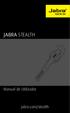 Manual de Utilizador jabra.com/stealth 2014 GN Netcom A/S. Todos os direitos reservados. Jabra é uma marca registada da GN Netcom A/S. Todas as restantes marcas comerciais aqui incluídas são propriedade
Manual de Utilizador jabra.com/stealth 2014 GN Netcom A/S. Todos os direitos reservados. Jabra é uma marca registada da GN Netcom A/S. Todas as restantes marcas comerciais aqui incluídas são propriedade
MANUAL DO UTILIZADOR DO BACKUP HD SERIES
 MANUAL DO UTILIZADOR DO BACKUP HD SERIES OBRIGADO por ter adquirido a aplicação ClickFree Backup. Estas instruções foram reunidas para o ajudar a utilizar o produto, mas de um modo geral esperamos que
MANUAL DO UTILIZADOR DO BACKUP HD SERIES OBRIGADO por ter adquirido a aplicação ClickFree Backup. Estas instruções foram reunidas para o ajudar a utilizar o produto, mas de um modo geral esperamos que
Sagômetro Digital. Manual de Instalação e Operação
 Manual de Instalação e Operação MANUAL DE INSTALAÇÃO E OPERAÇÃO APRESENTAÇÃO: Esse instrumento foi especialmente desenvolvido para realizar medições de Ságitas em Blocos Oftálmicos onde através de software
Manual de Instalação e Operação MANUAL DE INSTALAÇÃO E OPERAÇÃO APRESENTAÇÃO: Esse instrumento foi especialmente desenvolvido para realizar medições de Ságitas em Blocos Oftálmicos onde através de software
Copyright 2008 GrupoPIE Portugal, S.A.
 WinREST Sensor Log A Restauração do Séc. XXI WinREST Sensor Log Copyright 2008 GrupoPIE Portugal, S.A. 2 WinREST Sensor Log Índice Índice Pag. 1. WinREST Sensor Log...5 1.1. Instalação (aplicação ou serviço)...6
WinREST Sensor Log A Restauração do Séc. XXI WinREST Sensor Log Copyright 2008 GrupoPIE Portugal, S.A. 2 WinREST Sensor Log Índice Índice Pag. 1. WinREST Sensor Log...5 1.1. Instalação (aplicação ou serviço)...6
Manual. Roteador - 3G Portátil
 Manual Roteador - 3G Portátil Conteúdo da Embalagem 1. 1 x Produto 2. 1 x Guia de Instalação Rápida 3. 1 x Carregador USB Visão Geral (3) Recarregando o Power Bank: Conecte a ponta Micro USB à porta de
Manual Roteador - 3G Portátil Conteúdo da Embalagem 1. 1 x Produto 2. 1 x Guia de Instalação Rápida 3. 1 x Carregador USB Visão Geral (3) Recarregando o Power Bank: Conecte a ponta Micro USB à porta de
TS1401-1. Manual do Utilizador Português
 TS1401-1 Manual do Utilizador Português Conteúdo 1. Especificação... 3 2. Iniciar... 5 2.1. Lista de peças... 5 2.2. Precauções... 5 2.3. Instalar a bateria... 6 3. Instruções de funcionamento... 6 3.1.
TS1401-1 Manual do Utilizador Português Conteúdo 1. Especificação... 3 2. Iniciar... 5 2.1. Lista de peças... 5 2.2. Precauções... 5 2.3. Instalar a bateria... 6 3. Instruções de funcionamento... 6 3.1.
IRISPen Air 7. Guia rápido. (Windows & Mac OS X)
 IRISPen Air 7 Guia rápido (Windows & Mac OS X) Este Guia rápido do utilizador ajuda-o a dar os primeiros passos com o IRISPen Air TM 7. Leia este guia antes de utilizar o scanner e o respetivo software.
IRISPen Air 7 Guia rápido (Windows & Mac OS X) Este Guia rápido do utilizador ajuda-o a dar os primeiros passos com o IRISPen Air TM 7. Leia este guia antes de utilizar o scanner e o respetivo software.
1. INTRODUÇÃO 2. ESPECIFICAÇÕES
 1. INTRODUÇÃO O timer TI-10 foi projetado para atender a maior parte das necessidades de temporização em laboratórios, residências, lojas e nas indústrias. O microprocessador, a memória e o display do
1. INTRODUÇÃO O timer TI-10 foi projetado para atender a maior parte das necessidades de temporização em laboratórios, residências, lojas e nas indústrias. O microprocessador, a memória e o display do
